 Der erste Artikel zu meinem Homeserver ist nun auch schon wieder eine Weile her. Nichtsdestotrotz hatte ich versprochen, dass Weitere folgen würden und somit folgt nun der zweite Artikel meiner Serie zu meinem Homeserver. Einer der Schritte zum Aufbau des Homeserver war die Erweiterung des Arbeitsspeichers (RAM). Standardmäßig kommt der HP N54L mit 2 bzw. 4 GB RAM daher. (Je nachdem in welcher Variante man den Server bestellt hat.) Da ich den Server jedoch zur Virtualisierung von mehreren Maschinen nutzen möchte, ist dies etwas knapp bemessen.
Der erste Artikel zu meinem Homeserver ist nun auch schon wieder eine Weile her. Nichtsdestotrotz hatte ich versprochen, dass Weitere folgen würden und somit folgt nun der zweite Artikel meiner Serie zu meinem Homeserver. Einer der Schritte zum Aufbau des Homeserver war die Erweiterung des Arbeitsspeichers (RAM). Standardmäßig kommt der HP N54L mit 2 bzw. 4 GB RAM daher. (Je nachdem in welcher Variante man den Server bestellt hat.) Da ich den Server jedoch zur Virtualisierung von mehreren Maschinen nutzen möchte, ist dies etwas knapp bemessen.
In diesem Artikel erweitern wir also den RAM von 4 GB (soviel war in meiner Variante verbaut) auf 12 GB. Da das Gehäuse des N54L jedoch besonders klein ist, ist das gar nicht so einfach, weshalb gleich eine bebilderte Schritt-für-Schritt-Anleitung folgt. Doch bevor es losgeht noch ein paar Worte zum Arbeitsspeicher an sich. Will man mehr als 8 GB verbauen, muss man darauf achten, den passenden Arbeitsspeicher zu verwenden, denn der N54L verträgt nicht alles, was theoretisch vom Slot (Anschluss) her auch passt.
Eine Liste mit erfolgreich getestet Modulen findet ihr zum Beispiel in diesem Forenbeitrag. Ich selber habe mich für folgendes 8 GB Modell von Kingston entschieden: KVR1333D3N9/8G
Der rennt zumindest in meinem N54L ohne Ende.
HP N54L Arbeitsspeicher erweitern
Wer gerne Videos schaut, kann sich folgenden Clip ansehen, den ich für diesen Artikel erstellt habe. Wer lieber liest und Fotos guckt, scrollt am Video vorbei.
Kommen wir nun zum eigentlichen Thema des Artikels – der Erweiterung des Arbeitsspeichers unseres Homeservers. Im ersten Schritt müssen wir das Gehäuse öffnen. Dies geht mit dem kleinen Schlüssel, der an der Rückseite des Gehäuses angebracht ist. Ziel ist es nun, das komplette Mainboard aus dem Gehäuse zu entnehmen. Hierzu müssen wir zuerst die drei Kabelstränge aus dem weißen Plastikclip auf der rechten Seite des Gehäuses entfernen. Solltet ihr, so wie ich, einen USB-Stick im internen USB-Port haben, dann entfernt diesen nun auch.
Im nächsten Schritt befreien wir die Zuleitung vom Netzteil aus der Metallführung. (Das ist der dicke Kabelbaum, der in dem schwarzen Netzschlauch eingefasst ist.)
Um die nächsten Kabel zu entfernen, müssen wir das Mainboard nun schon etwas vorziehen. Hierzu müssen die beiden Schrauben mit den blauen Plastikköpfen, je eine auf der rechten und linken Seite des Mainboards, gelöst werden. Dann ziehen wir das Mainboard etwas vor und entferne nun zuerst den weißen Stecker auf der linken Seite, der sich nahe der BIOS-Batterie befindet.
Jetzt gilt es die drei Stecker (ein weißer, ein schwarzer und ein oragener) auf der rechten Seite des Mainboards zu entfernen.
Sind die drei Stecker entfernt, sind wir dem Ziel schon nahe. Nun muss der Stecker für die Festplatten entfernt werden. Er befindet sich links hinter der BIOS-Batterie. Am Stecker selber befindet sich ein Metallplättchen, welches eingedrückt werden muss, um den Stecker aus der Verankerung zu lösen. Solltet ihr wie ich noch eine weitere Festplatte angeschlossen haben, entfernt auch dessen SATA-Kabel.
Jetzt können wir das Mainboard wieder ein gutes Stückchen weiter aus dem Gehäuse ziehen und im letzten Schritt den Stecker, der das Netzteil mit dem Mainboard verbindet, entfernen. Danach lässt sich das Mainboard komplett entnehmen und ihr könnt die Arbeitsspeicherriegel nach belieben hinzufügen bzw. austauschen.
Für den Einbau des Mainboards lest ihr den Artikel einfach rückwärts. (Oder genauer gesagt, befolgt ihr die Schritte in umgekehrter Reihenfolge.)






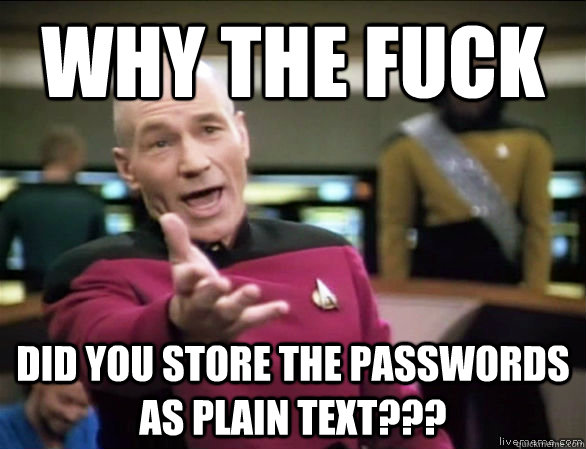

Ist der RAM nicht auf 8GB limitiert? Wieso sollte dann mehr als 8GB funktionieren?
Liebe Grüße
Hallo Julian,
das der RAM auf 8GB limitiert ist, wäre mir neu. Mein Gen7 läuft seit Jahren ohne Probleme mit 12GB RAM.
Hallo und guten Morgen,
ein Home Server wäre auch was für mich. Bin schon seit langem auf der Suche nach einer vernüftigen Lösung. Den HP N54L finde ich schon sehr interessant. Frage wäre noch ob es Alternativen dazu gibt, Preis/leistung sollten natürlich in etwa gleich sein.
Was mich aber auch brennend interessiert, welches Betriebssystem hast du drauf gemacht? Ich experimentiere schon mal mit Linux (Rechner meiner Frau) rum, hab selber ein Macbook, Ipos etc. und diverse Windows Rechner im Haushalt. Die sollten natürlich alle bedient werden können. Gibt es ein besonders geeignetes OS?
Ansonsten, sehr interessanter Artikel
Gruß
Roland
Hallo Roland,
eine Alternative wäre der Nachfolger (HP ProLiant MicroServer Gen 8). Dieser ist jedoch auch etwas teurer. Vor- und Nachteile zwischen den beiden Geräte findest du hier: http://www.hardwareluxx.de/community/f101/hilfe-hp-proliant-microserver-n54l-oder-g8-g1610t-992497.html
Zum Betriebssystem kann ich dir folgendes sagen. Da hast du komplett freie Wahl (was ich als großen Vorteil sehe.) Wenn du ein möglichst einfach zu wartendes und leicht zu administrierendes OS suchst, dann könntest du auf “Windows Home Server” zurückgreifen.
Alternativ eignen sich auch OpenBSD Versionen wie FreeNAS/nas4free, die von der Leistung und vom Anwendungszweck sehr gut sind, jedoch etwas schwerer zu administrieren sind.
Ich persönlich bin Informatiker mit Leib und Seele und habe auf eine noch andere, jedoch auch etwas “frickeligere”, Lösung gesetzt. Als Basis läuft der VMWare ESXi Hypervisor. Der ist so erstmal gratis. Dieser dient als Unterbau zur hardwarenahen Virtualisierung von diversenen Betriebssystemen.
Durch ein RAM-Upgrade auf 10GB RAM, lasse ich derzeit bis zu 3 virtuelle Maschinen auf dem N54L laufen.
Maschine 1 (immer online) ist ein XPenology. Das das Betriebssystem, was auf Synology NAS Lösungen läuft. Hiermit realisiere ich die NAS-Funktion. Es ist, wenn es einmal aufgesetzt ist, super leicht zu warten, perfomant und bietet etliche Schnittstellen und Services.
Maschine 2 (auf Bedarf online) ist eine Windows 8 Installation. Hier greife ich wenn ich unterwegs bin per VPN/RemoteDesktop zu. Dort ist meine Visual Studio installiert und ich kann von jedem Ort der Welt aus direkt auf meine Entwicklungsumgebung zugreifen und an meinen Projekten arbeiten.
Maschine 3 (auf Bedarf online) ist ein Ubuntu Server, den ich als Test- und Entwicklungsserver laufen habe, um sowohl Shellskripte als auch Webseiten und Webservices zu bauen.
Ich hoffe ich konnte deine Fragen annähernd klären.
Viele Grüße,
Raffael
Klasse Video. Das werd ich auch mal ausprobieren. Dein Blog gefällt mir sehr gut. Ich bin zwar erst das zweite mal hier, finde es aber sehr interessant was Du schreibst.
Gruß
Paul
“Für den Einbau des Mainboards lest ihr den Artikel einfach rückwärts.”
Das schaff ich nicht, allein der letzte Absatz ist schon verdammt schwer ;)
Hach Christoph,
mir scheint dein “Nachwuchs” lässt dir wieder etwas mehr Ruhe und Schlaf oder hast du heute morgen einfach so nen Clown gefrühstückt. ;-)
Ich habe den Artikel sicherheitshalber mal etwas angepasst, nicht dass ich hinterher noch verklagt werde, weil jemand beim Rückwärtslesen Kopfschmerzen bekommen hat.
p.s.: Dein Blog ist nicht mehr erreichbar.
p.p.s.: Lass mich mal hellsehen: 1) Du hast automatische Updates aktiviert und das auch für Plugins. 2) Du benutzt das “Google Analytics Dashboard”-Plugin. 3) Das Plugin ist seit letztem Update defekt. 4) Wenn du noch ins Backend kommst, deaktiviere das Plugin, wenn nicht, geh per FTP auf den Server und kommentiere Zeile 34 in der gad-admin-options.php-Datei im Pluginverzeichnis aus.
Hi Raffi,
ein bisschen Spaß muss sein, da kann mich mein kleiner auch nicht von abhalten ;)
Bezüglich meines Blogs:
1) Nein, hatte es manuell aktualisiert.
2) Richtig!
3) Richtig!
4) Über FTP problemlos deaktiviert ;)
Aber vielen Dank für den Hinweis, du warst tatsächlich schneller mit dem bemerken ;)
Gruß
Christoph